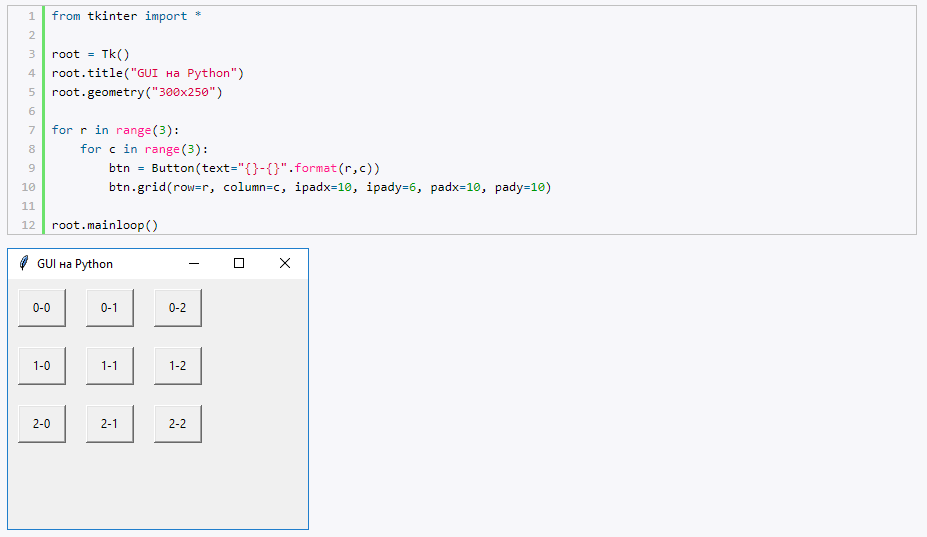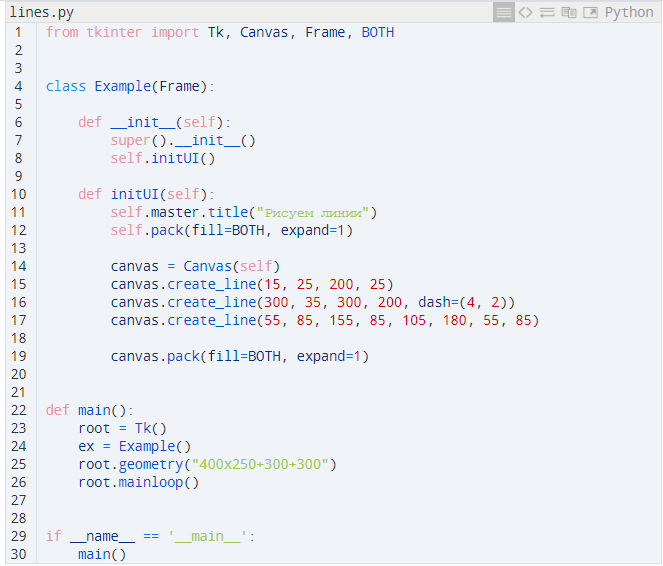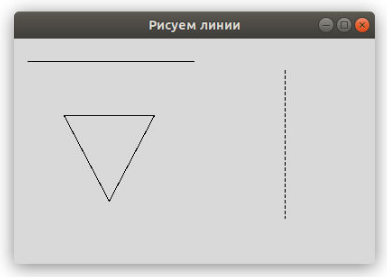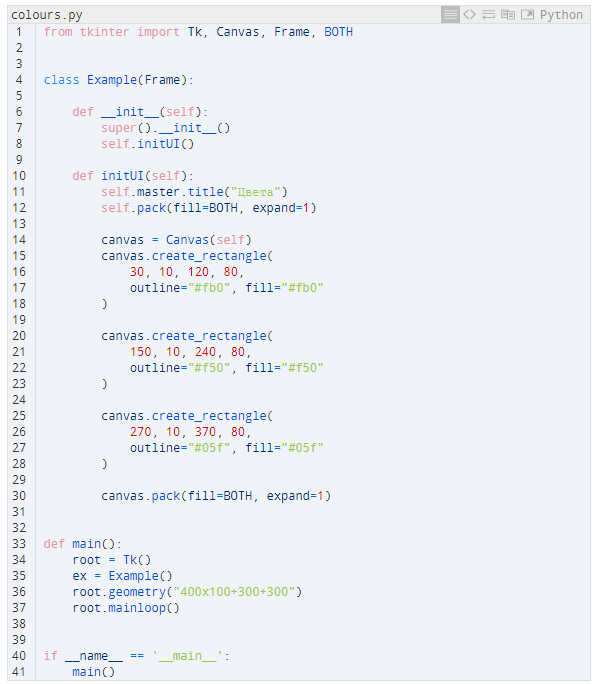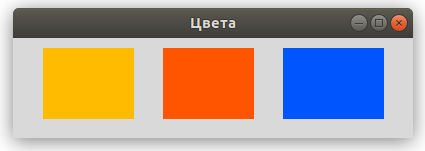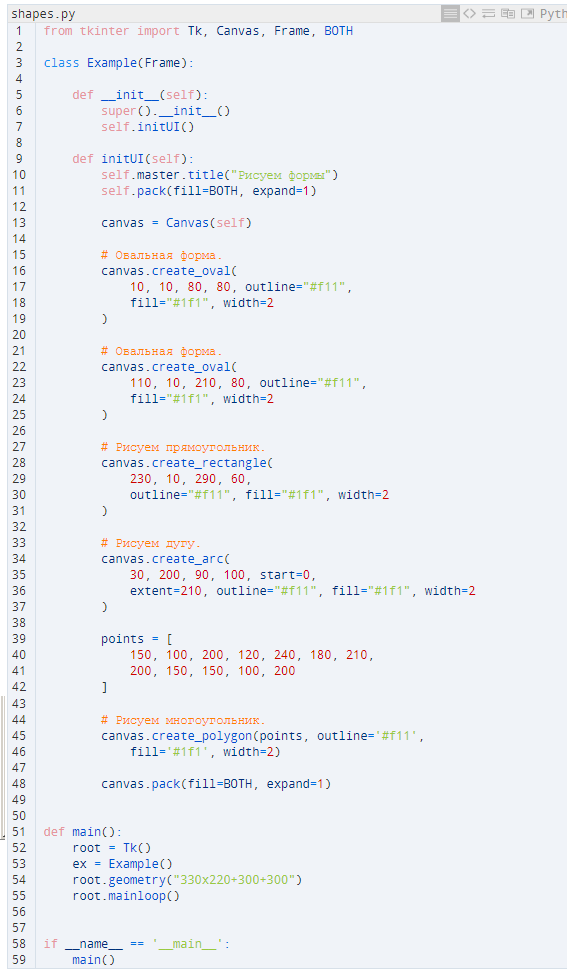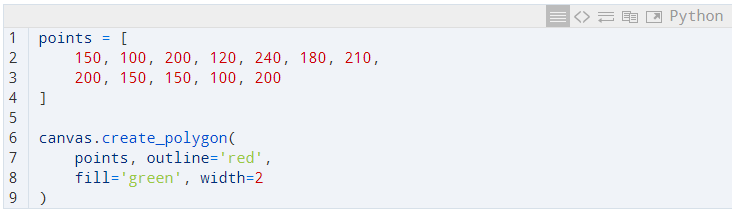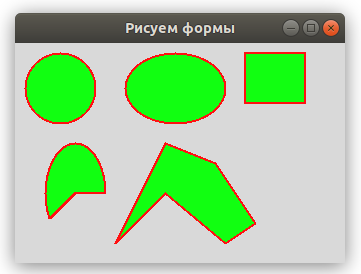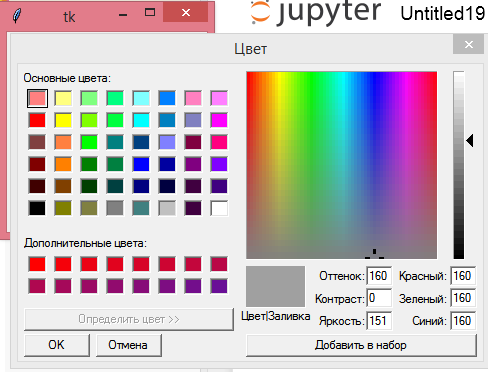Графика в Python: Tkinter и Canvas
В статье рассматривается создание графических интерфейсов с помощью библиотеки Tkinter. Отдельное внимание уделяется виджету Canvas, предназначенному для рисования (draw) в Python.
Tkinter представляет собой графическую кроссплатформенную библиотеку на основе средств Tk. Это свободное ПО, которое включено в стандартную библиотеку языка программирования Python.
В состав Tkinter входит много компонентов. Один из них — Canvas, он же «Холст». Canvas применяется в Python для вывода следующих графических примитивов:
- линий,
- прямоугольников,
- эллипсов,
- текста,
- окон,
- изображений.
Но прежде чем продолжить, следует вкратце рассказать о существующих методах позиционирования элементов.
Позиционирование элементов в Python. Python grid
Для позиционирования элементов, во время работы с Tkinter используют разные методы:
Метод grid позволяет поместить элемент в конкретную ячейку условной сетки либо грида. Используется ряд параметров:
- column — это номер столбца, отсчитывается с нуля;
- row — это номер строки, отсчитывается с нуля;
- columnspan — указывает число столбцов, занимаемых элементом;
- rowspan — указывает число строк;
- ipadx и ipady — подразумеваются отступы по горизонтали и вертикали от границ компонента до текста компонента;
- padx и pady — аналогичные отступы, но от границ ячейки грида до границ компонента;
- sticky — определяет выравнивание элемента в ячейке в случае, когда ячейка больше компонента.
Для начала работы с Tkinter библиотеку сначала надо импортировать:
Ниже определен грид из девяти кнопок:
Canvas: рисуем линии в Python
Виджет Canvas предоставляет функциональность, с помощью которой разработчик может нарисовать (drawn) графику в Tkinter. Для чего может понадобиться эта графика? К примеру, для получения статистики, создания своих виджетов, отрисовки небольших игр.
Начинать освоение Canvas лучше всего с линий — примитивных геометрических элементов. В Canvas линию с нужным размером можно создать через метод create_line() . Метод mainloop используется для вызова окна виджета.
У create_line() есть параметры — это координаты x и y . Именно они обозначают начальные и конечные точки будущего линейного отрезка. Вот как этот метод рисует (draws) обычную вертикальную линию:
Можно создавать и пунктирную линию — для этого существует опция dash . У этой опции есть собственные значения, помещенные в скобки. В примере это (4, 2).
- цифра 4 обозначает длину тире (точки) в пикселях;
- цифра 2 отвечает за ширину (width) пустого промежутка, существующего между тире (точками).
Если прописать dash=(1, 1) , на выходе получится линия из точек.
Когда рисуешь обычную линию, можно указать в качестве координат несколько конечных точек. Кусочек кода ниже отвечает за отрисовку треугольника — он ведь тоже состоит из простых линий.
В результате весь код отработает следующим образом:
Canvas: рисуем цветные прямоугольники в Python
Цвет — это объект, отображающий комбинацию трех цветов (красного, зеленого, синего — RGB). С помощью кода ниже были нарисованы прямоугольники. Также они были закрашены различными цветами.
Так создается виджет Canvas:
Далее создается прямоугольник, для чего используется create_rectangle() . Здесь надо прописать 4 параметра:
— координатное положение верхней левой ограничительной точки (левого верхнего угла);
— координатное положение нижней правой ограничительной точки (нижнего правого угла).
Если есть необходимость, то посредством параметра outline у прямоугольника задается цвет контура. Окрасить всю внутреннюю область можно с помощью параметра fill :
А вот и итоговый результат:
Рисуем сложные формы
Можно без проблем нарисовать круг, овал и прочие фигуры, включая криволинейные. Именно для этой цели и предназначен код ниже:
Благодаря этому коду будут созданы такие геометрические фигуры, как круг, прямоугольник, овал, дуга, многоугольник. Также следует обратить внимание на контур — он окрасится в красный цвет, а заливка будет зеленой. Ширина контура (width) — 2 px.
Сначала создается круг. Для его получения в Python задействуется метод create_oval() . Первые 4 параметра в нем нужны для указания ограничивающих координат. Здесь x и y являются координатами правой нижней и верхней левой точек квадрата, где помещен круг:
Аналогично создается и овал — меняются лишь первые 4 параметра.
Следующий этап — прямоугольник. Нарисованный restangle тоже имеет координатные значения x и y , играющие роль ограничительных точек.
Далее создается дуга. Так как она — это часть круга, то надо указать ограничительные координаты дуги. Ее угол устанавливается посредством параметра start , а размер угла — с помощью параметра extent :
Последнее — это многоугольник. Так как присутствует много углов, надо задействовать специальный метод create_polygon() , позволяющий задать нужное число координатных значений:
Остается посмотреть результат:
Также с помощью Canvas можно без проблем вставлять изображения и рисовать текст (text), используя шрифты разной высоты (height) и стиля (style).
Другие GUI-библиотеки для Python
Кроме библиотеки Tkinter и виджета Canvas, существует и масса других графических библиотек, применяемых для создания рисунков (drawings). Среди них:
При рисовании обычно применяется каскадный способ: компоненты добавляются поверх друг друга.
Drawing with Turtle
Отдельного упоминания заслуживает модуль Turtle (по аналогии с черепашками Turtles). Этот модуль позволяет создавать на Питоне рисунки и другие графические объекты, включая игры в специальном окне. Для того чтобы приступить к рисованию (drawing), надо сначала присоединить его (импортировать). Делается это одним из 3-х способов:
2) from turtle import open as t ;
Drawing with Pygame
Pygame — набор модулей, используемый в тех случаях, когда нужно нарисовать 2D-игру. Также Pygame нередко называют библиотекой/фреймворком. С его помощью создают как компьютерные игры, так и мультимедийные приложения.
Pygame сравнивают с Tkinter, который с помощью своих функций и классов предоставляет языку программирования Python доступ к графической библиотеке Tk.
Если нужны дополнительные детали по теме, смотрите источники ниже:
- https://metanit.com/python/tutorial/9.4.php;
- https://python-scripts.com/tkinter-introduction;
- https://techrocks.ru/2018/04/26/13-python-gui-frameworks/;
- http://www.239.ru/sites/default/files/userdata/urok_4._cherepashya_grafika_v_python.pdf;
- https://docs.python.org/3/library/turtle.html;
- https://python-scripts.com/tkinter-canvas-example.
Пишем графическую программу на Python с tkinter
В работе со студентами и учениками я заметила, что при изучении какого-либо языка программирования большой интерес вызывает работа с графикой. Даже те студенты, которые скучали на заданиях про числа Фибоначчи, и уже казалось бы у них пропадал интерес к изучению языка, активизировались на темах, связанных с графикой.
Поэтому предлагаю потренироваться в написании небольшой графической програмки на Python с использованием tkinter (кроссплатформенная библиотека для разработки графического интерфейса на языке Python).
Код в этой статье написан для Python 3.5.
Задание: написание программы для рисования на холсте произвольного размера кругов разных цветов.
Не сложно, возможно программа «детская», но я думаю, для яркой иллюстрации того, что может tkinter самое оно.
Хочу рассказать сначала о том, как указать цвет. Конечно удобным для компьютера способом. Для этого в tkinter есть специальный инструмент, который можно запустить таким образом:
from tkinter import * window = Tk() colorchooser.askcolor() - rom tkinter import * — импорт библиотеки, вернее всех ее методов, на что указывает звездочка (*);
- window = Tk() — создание окна tkinter;
- colorchooser.askcolor() — открывает окно выбора цвета и возвращает кортеж из двух значений: кортеж из трех элементов, интенсивность каждой RGB цвета, и строка. цвет в шестнадцатиричной системе.
Примечание: как сказано в коментариях ниже — звёздочка не все импортирует, надёжнее будет написать
from tkinter import colorchooser
Можно для определения цвета рисования использовать английские название цветов. Здесь хочу заметить, что не все они поддерживаются. Тут говорится, что без проблем вы можете использовать цвета «white», «black», «red», «green», «blue», «cyan», «yellow», «magenta». Но я все таки поэкспериментировала, и вы увидите дальше, что из этого вышло.
Для того, чтобы рисовать в Python необходимо создать холст. Для рисования используется система координат х и у, где точка (0, 0) находится в верхнем левом углу.
В общем хватит вступлений — начнем.
from random import * from tkinter import * size = 600 root = Tk() canvas = Canvas(root, width=size, height=size) canvas.pack() diapason = 0 - from random import * — импорт всех методов модуля random;
- from tkinter import * — это вы уже знаете;
- переменная size понадобится потом;
- root = Tk() — создаем окно;
- canvas = Canvas(root, width=size, height=size) — создаем холст, используя значение переменной size (вот она и понадобилась);
- canvas.pack() — указание расположить холст внутри окна;
- переменная diapason понадобится потом для использования в условии цикла.
colors = choice(['aqua', 'blue', 'fuchsia', 'green', 'maroon', 'orange', 'pink', 'purple', 'red','yellow', 'violet', 'indigo', 'chartreuse', 'lime', ''#f55c4b'']) Создаем список для якобы случайного выбора цвета кругов. Заметьте, что один из цветов написан в формате »#f55c4b» — код цвета в шестнадцатиричной системе.
Здесь хочу остановиться на выборе цвета. Мне хотелось добавить как можно больше вариантов выбора цвета, поэтому я воспользовалась таблицей названий цветов в английском языке. Но вскоре поняла, что многие английские названия не поддерживаются — программа переставала работать. Поэтому определение цвета в шестнадцатиричной системе будет для этих целей более подходящим вариантом.
x0 = randint(0, size) и y0 = randint(0, size) — случайный выбор координат х и у в рамках холста размером size.
d randint(0, size/5) — произвольный выбор размера круга, ограниченный size/5.
canvas.create_oval(x0, y0, x0+d, y0+d, fill=colors) — собственно говоря рисуем круги, в точках с координатами x0 и y0, размерами по вертикали и горизонтали x0+d и y0+d, заливкой цветом, который выбирается случайным образом из списка colors.
root.update() — update() — обрабатывает все задачи, стоящие в очереди. Обычно эта функция используется во время «тяжёлых» расчётов, когда необходимо чтобы приложение оставалось отзывчивым на действия пользователя.
Без этого в итоге отобразятся круги, но процесс их появления будет вам не виден. А именно это придает шарм этой програмке.
diapason += 1 — шаг цикла, счетчик.
В результате получается такая картинка:
Мне не понравилось, что справа и вверху какие-то пустые места образовываются, поэтому я немного изменила условие цикла while diapason < 2000 или 3000. Так холст получился более заполненным.
Также можно сделать цикл бесконечным:
while True: colors = choicecolors = choice(['aqua', 'blue', 'fuchsia', 'green', 'maroon', 'orange', 'pink', 'purple', 'red','yellow', 'violet', 'indigo', 'chartreuse', 'lime']) x0 = randint(0, size) y0 = randint(0, size) d = randint(0, size/5) canvas.create_oval(x0, y0, x0+d, y0+d, fill=colors ) root.update() Я думаю, можно было бы еще поиграться со скоростью рисования кругов или их движением по холсту. Можно было увеличить варианты выбора цветов. Поставить условие для остановки бесконечного цикла, например по нажатию пробела. Это все задания для будущих программ.
Студенты еще спросили, а можно ли запускать это как заставку на рабочем столе Windows? Пока не нашла как это можно было бы сделать.